

imagePRESS V900 series -tulostinta voi käyttää useilla eri tavoilla. Riippumatta siitä käytetäänkö imagePRESS V900 series -tulostinta ohjauspaneelista tai etänä PRISMAremote Manager / PRISMAsync Remote Manager Classic ‑toiminnolla, tulostimen käyttö on helppoa. Kaikki käyttöliittymät on suunniteltu samalla tavalla, ja niiden ulkoasu on samankaltainen.
Voit lähettää töitä PRISMAsync Remote Printer Driverilla, PRISMAremote Manager / PRISMAsync Remote Manager Classicilla, PRISMApreparella, PRISMAproductionilla, UPD printer driverilla tai Mac driverilla.
Voit muokata tai suunnitella töitä ohjauspaneelissa tai PRISMAsync Remote Managerilla. Tulevat toiminnot ja viestit näkyvät ohjauspaneelissa sekä PRISMAremote Manager / PRISMAsync Remote Manager Classic- ja PRISMAremote Monitoring -toiminnoissa. Näin saat tiedot kaikista tulevista ja välittömästi tehtävistä tehtävistä.
imagePRESS V900 series määritetään Settings Editorissa, joka on verkossa käytettävä määritystyökalu, ja ohjauspaneelissa.
Tässä osassa käsitellään seuraavat käyttöliittymät:
Ohjauspaneeli
PRISMAsync Remote Printer Driver
Settings Editor
PRISMAremote Manager / PRISMAsync Remote Manager Classic
PRISMAremote Monitoring
Seuraavaksi esitellään, miten imagePRESS V900 series -tulostinta käytetään etätulostinohjaimella, ohjauspaneelista, PRISMAremote Manager / PRISMAsync Remote Manager Classic- ja PRISMAremote Monitoring -toiminnoilla sekä verkkokäyttöisellä Settings Editor -määritystyökalulla.
Ohjauspaneelissa tulostinta käytetään paikallisesti. Sekä käyttäjä että ylläpitokäyttäjä voivat käyttää ohjauspaneelia.
Monissa tämän käyttöoppaan ohjeissa selitetään, miten töitä muokataan ja hallitaan ohjauspaneelista.
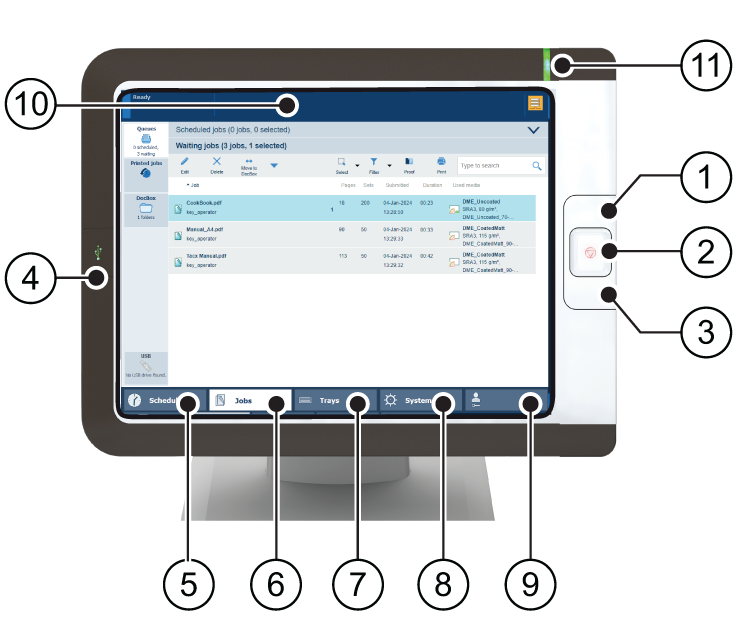 Käyttöpaneeli
KäyttöpaneeliSeuraavassa taulukossa esitellään ohjauspaneelin pääosat ja niiden toiminnot.
|
Ohjauspaneelin kuvaus |
|
|---|---|
|
1 |
Lepotilapainike |
|
2 |
Pysäytyspainike |
|
3 |
Paperilokeropainike |
|
4 |
USB-portti mahdollistaa tulostuksen USB-asemasta tai liitetystä i1Pro3-spektrofotometristä. |
|
5 |
[Ajoitus] -painike ajoituksen käyttöön. |
|
6 |
[Työt] -painike työsijaintien käyttöön: ajoitettujen töiden luettelo, odottavien töiden luettelo, tulostettujen töiden luettelo, skannaustöiden luettelo sekä DocBox-kansiot. |
|
7 |
[Lokerot] -painike paperilokeron toimintojen ja yleisnäkymien käyttöä varten (katso paperilokeron painiketta (3)). |
|
8 |
[Järjestelmä] -painike järjestelmä- ja tukiominaisuuksien, ylläpitotehtävien, tarvikkeiden ja työnkulkuasetusten käyttöön. |
|
9 |
Pikanäppäinpainike kirjautuneen käyttäjän nimen näyttämiseen, kirjautumiseen toisena käyttäjänä tai salasanan vaihtamiseen. |
|
10 |
Mittaritaulu kaikenlaisten tilatietojen näyttämiseen. |
|
11 |
Tilamerkkivalo, joka ilmaisee järjestelmän tilan värin avulla. |
Tulostinohjaimessa tulostustyön voidaan valmistella etänä työpöytäsovelluksessa, kuten Microsoft Officessa ja Adobe Acrobatissa. Tulostinohjaimen työn ominaisuudet vastaavat ohjauspaneelin ja PRISMAsync Remote Managerin työn ominaisuuksia. Tulostinohjaimella lähetettyä työtä on helppo muuttaa, kun työ näkyy ohjauspaneelin tai PRISMAremote Manager / PRISMAsync Remote Manager Classicin tulostusjonossa.
Tulostinohjaimen keskeiset osat on esitetty oheisessa kuvassa ja taulukossa. Saat tarvittaessa lisätietoja tulostinohjaimen käytönaikaisesta ohjeesta.
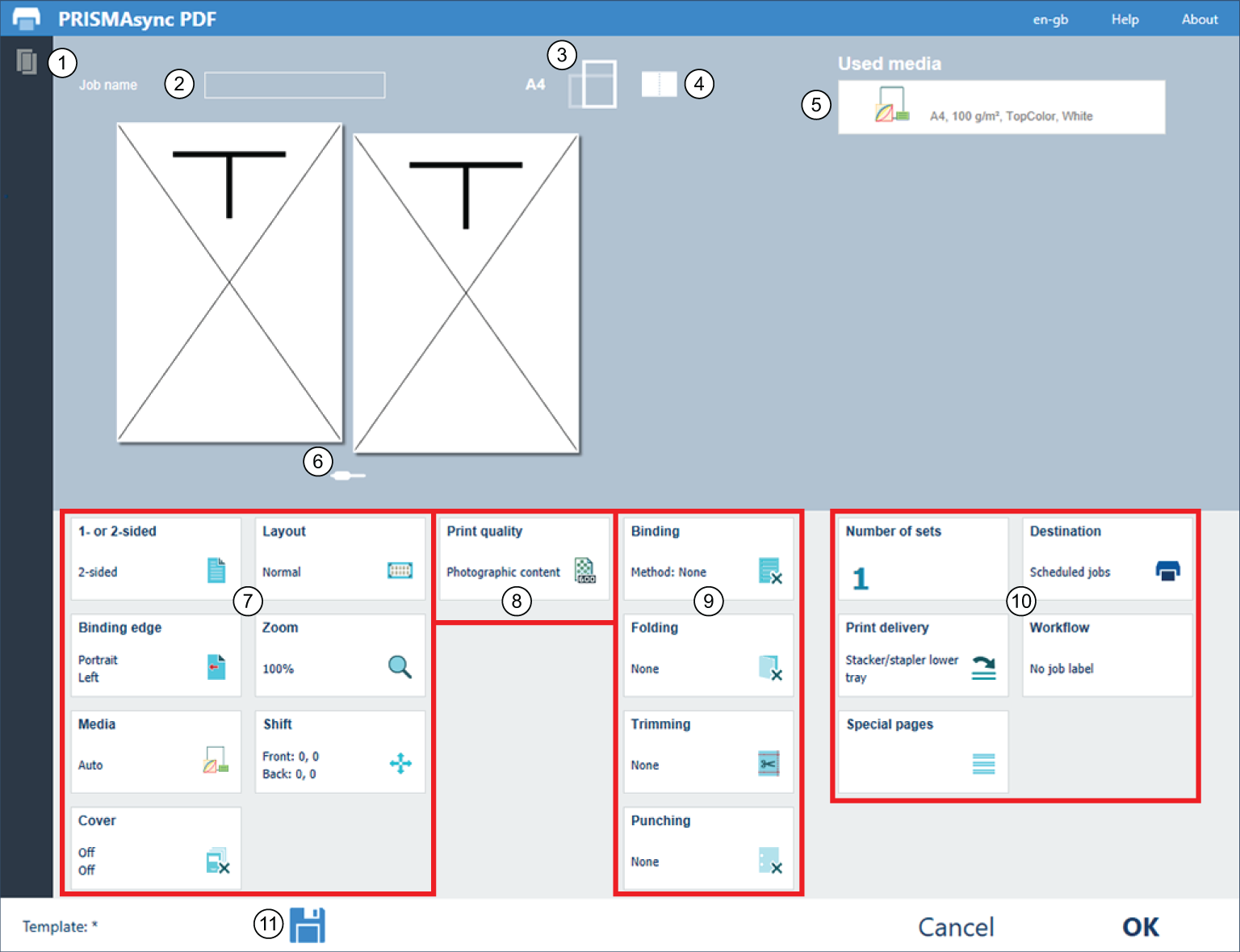 PRISMAsync Remote Printer Driver
PRISMAsync Remote Printer Driver|
Ohjauspaneelin kuvaus |
|
|---|---|
|
1 |
Tulostimen tila ja käytettävissä olevat materiaalit |
|
2 |
Työn yleiset asetukset |
|
3 |
|
|
4 |
|
|
5 |
|
|
6 |
|
|
7 |
Asetteluasetukset |
|
8 |
Väri- ja tulostuslaatuasetukset |
|
9 |
Viimeistelyasetukset |
|
10 |
Työn tuotantoasetukset |
|
11 |
Työmallit |
Tulostin määritetään Settings Editorissa. Settings Editor käyttää samaa kieltä kuin selain.
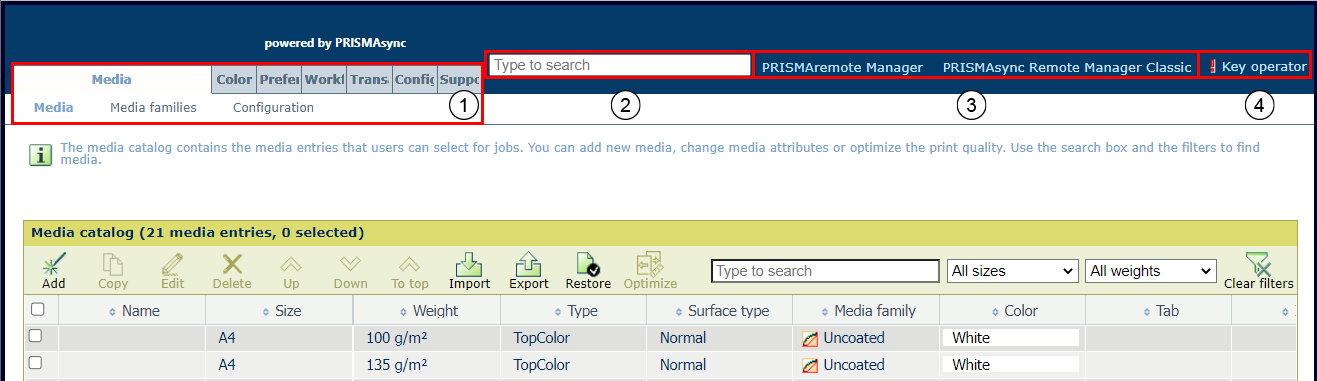 Settings Editor
Settings EditorAlla olevassa taulukossa on kuvaus Settings Editorin pääosista.
|
Kuvaus |
|
|---|---|
|
1 |
Asetukset on ryhmitelty pää- ja alivälilehtiin. |
|
2 |
Voit hakea asetuksen nopeasti hakuruudun avulla. |
|
3 |
Käynnistä PRISMAremote Manager / PRISMAsync Remote Manager Classic linkkiä napsauttamalla. |
|
4 |
Napsauta käyttäjänimeä, jos haluat kirjautua Settings Editoriin, kirjautua ulos tai vaihtaa salasanan. Punainen huutomerkki osoittaa, että käytössä on oletussalasana. Oletussalasanat kannattaa vaihtaa. |
Asetukseen voi liittyä kuvake, joka antaa lisätietoja asetuksen käytöstä. Kuvakkeiden selitykset ovat alla olevassa taulukossa.

|
Asetusta voi muokata |

|
Asetusta ei voi muokata |

|
Asetus on käytettävissä myös ohjauspaneelissa |

|
Asetusten muuttamiseen tarvitaan pääkäyttäjän tai järjestelmänvalvojan tunnistetiedot |
PRISMAremote Manager / PRISMAsync Remote Manager Classic on usean tulostimen ajoitus- ja etähallintakonsoli, jonka avulla voi ohjataPRISMAsync Print Server -pohjaisia tulostimia.
Kyseessä on verkkopohjainen työkalu, joka auttaa ydinkäyttäjiä hallitsemaan tulostustuotantoa ja antaa heille käsityksen tuotantoaikatauluista.
Työkalusta on kaksi versiota. Suurin ero versioiden välillä on se, että PRISMAremote Managerissa on täysin muokattavissa oleva käyttöliittymä.
PRISMAremote Manager / PRISMAsync Remote Manager Classicin avulla voi ladata töitä, muokata töiden ominaisuuksia ja muuttaa tulostusjonoja etäsijainnista tai työasemasta käsin. Töitä on helppo ajoittaa uudelleen, sijoittaa uudelleen tai muuttaa ennen tulostusta.
Voit käynnistää työkalun Settings Editorista.
 Käynnistä Remote Manager
Käynnistä Remote ManagerSaat lisätietoja PRISMAremote Manager / PRISMAsync Remote Manager Classicin ohjetoiminnolla tai sen käyttöoppaasta.
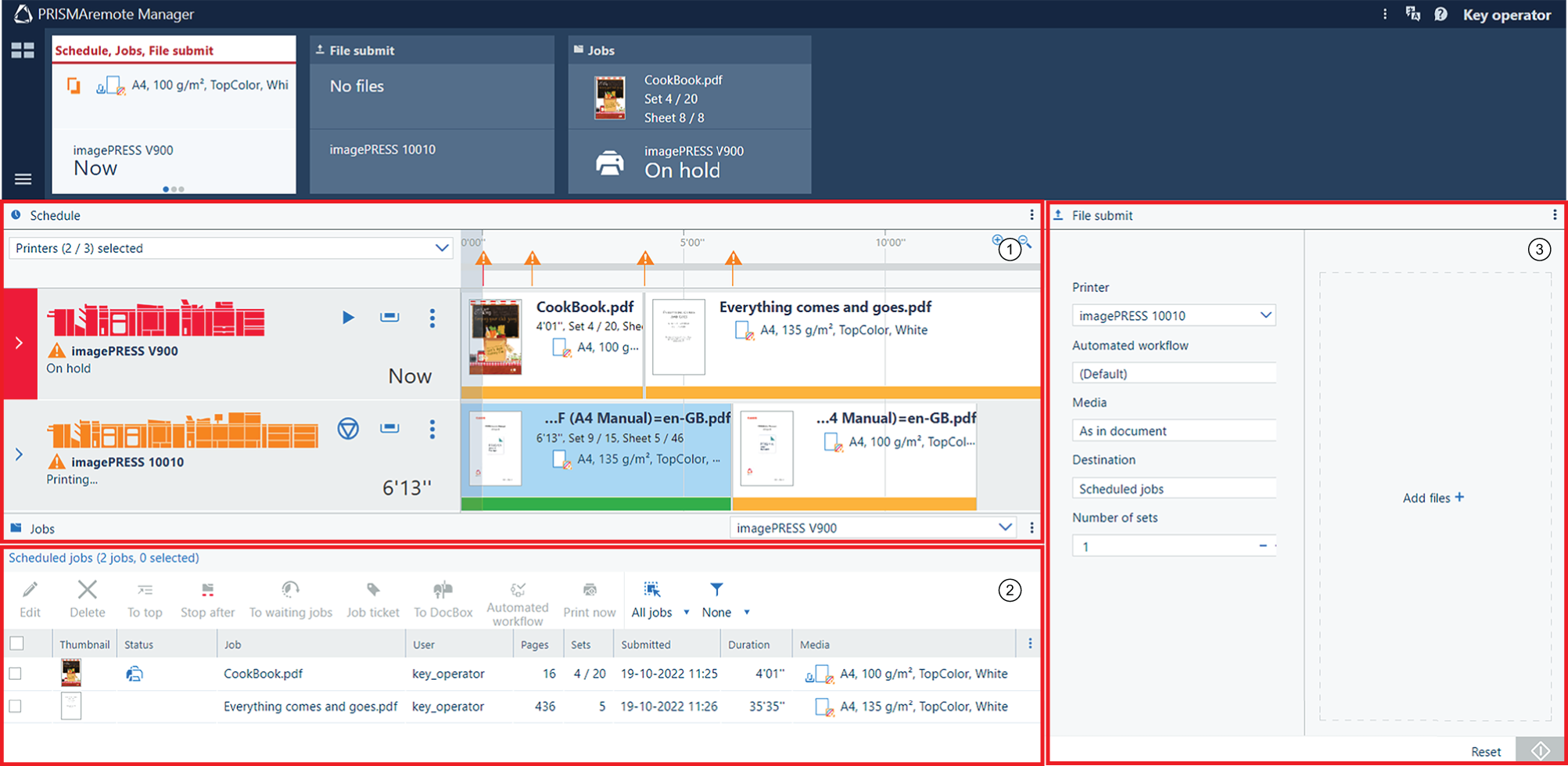 PRISMAremote Managerin käyttöliittymä
PRISMAremote Managerin käyttöliittymä|
Kuvaus |
|
|---|---|
|
1 |
Ajoitus, jonka avulla voit
|
|
2 |
Tulostimen ajoitettujen töiden luettelo Työkalurivillä on useita painikkeita, joilla voit muokata, poistaa, siirtää ja käyttää automaattisia työnkulkuja ja tulostustöitä. |
|
3 |
Uusien tulostustöiden lähettäminen |
PRISMAremote Monitoring -sovellus auttaa ydinkäyttäjiä pysymään ajan tasalla tulostustuotannosta. Se toimii jopa etäyhteyden avulla.
Saat ilmoituksia, kun toimia vaaditaan (esimerkiksi tulostusmateriaalien tai väriaineiden lisääminen). Saat ilmoituksia myös tulostimen mahdollisista ongelmista.
PRISMAremote Monitoring ‑ohjelman kolme näyttöä on kuvattu alla olevassa taulukossa.
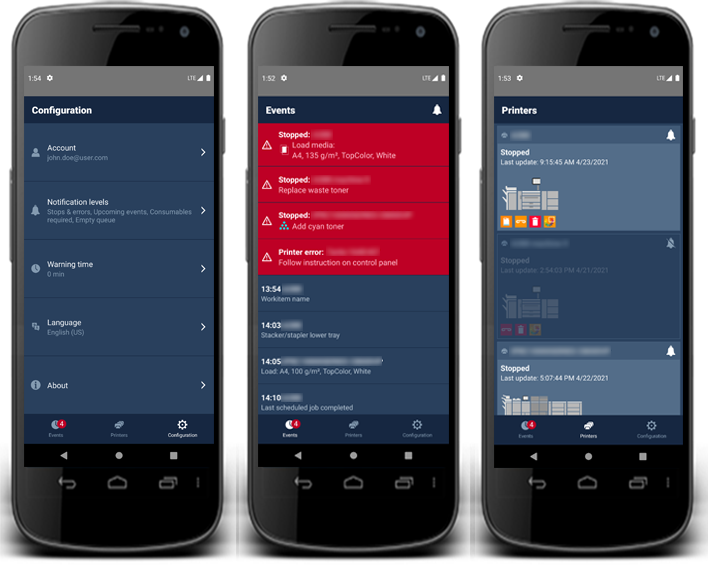 Älypuhelimen tila- ja tapahtumanäytöt
Älypuhelimen tila- ja tapahtumanäytötLisätietoja on PRISMAremote Monitoringin pikaoppaassa.